Androidスマートフォンで重要な連絡先やメッセージを保存したり、貴重な写真を撮ったり、自作の動画を作成したりした場合、外部メモリカードを挿入して設定を変更しない限り、それらはデフォルトで内部メモリに保存されます。しかし、 Androidの内部メモリの保存容量は非常に限られています。そのため、 Androidスマートフォンの空き容量を増やし、 AndroidデバイスAndroid突然のデータ損失を防ぐために、Androidの内部メモリからファイルを頻繁にバックアップすることは十分に可能です。
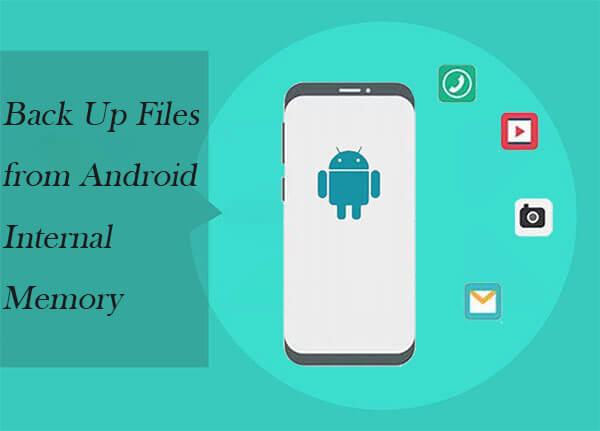
使いやすく、かつ非常に効果的なワンクリックソリューションをお探しなら、 Coolmuster Android Backup Manager(Androidバックアップ復元)が最適です。このプログラムは、連絡先、メッセージ、写真など、 Androidデータをパソコンに素早くバックアップできるように設計されています。プログラムがすべてを処理してくれるので、重要なデータが失われる心配はありません。
Androidバックアップマネージャーの主な機能
Androidバックアップ マネージャーを使用してAndroidの内部メモリからファイルをバックアップするにはどうすればよいですか?
01まず、 WindowsまたはMacコンピューターにソフトウェアをダウンロードしてインストールします。
02 USBケーブルを使ってAndroidスマートフォンをパソコンに接続します。デバイスのUSBデバッグが有効になっていることを確認してください(「設定」>「開発者向けオプション」)。まだ有効にしていない場合は、スマートフォンの画面に表示される指示に従って有効にしてください。ソフトウェアが自動的にデバイスを検出します。

03デバイスが接続されたら、メインインターフェースの「バックアップ」をクリックします。バックアップ可能なすべてのデータの種類(連絡先、メッセージ、写真、動画など)のリストが表示されます。

04バックアップするデータの種類を選択し、バックアップ ファイルを保存するコンピューター上の場所を指定して、「バックアップ」をクリックし、プロセスを開始します。

このビデオチュートリアルでは、以下の手順を説明します。
バックアップするファイルをより細かく制御したい場合は、 Coolmuster Android Assistant(Androidデータ移行)が最適です。このツールを使えば、 Androidデバイスからパソコンへ、パソコンからAndroidデバイスへ、特定のファイルをプレビュー、選択、転送できます。特定の写真、動画、連絡先、メッセージ、さらにはアプリをバックアップしたい場合に最適です。
さらに、 Androidアシスタントは、連絡先の編集、テキスト メッセージの削除/コピー/送信、アプリのインストールとアンインストールなど、コンピューター上でのAndroidファイルの表示と管理をサポートします。
このソフトウェアを入手して、 Androidの内部メモリのバックアップを開始してください。
01まず、パソコンにインストールしたソフトウェアを起動します。次に、 AndroidスマートフォンをUSBケーブルでパソコンに接続します。すると、次のページが表示されます。

02すべてのファイルフォルダは左側のパネルに整理されています。Android Android内部メモリからコンピュータにバックアップしたいファイルを選択するだけです。必要なファイルを選択したら、「エクスポート」オプションをクリックすると、自動的にエクスポートされます。

注:上記のチュートリアルではWindows版を例に説明しています。Mac Macお使いの場合は、 Mac版をダウンロードして同様の手順に従ってください。
ビデオガイド
Googleは、Googleアカウントを使ってAndroidデータをバックアップするシンプルで効果的な方法を提供しています。この方法では、連絡先、アプリデータ、設定などの重要なデータがGoogleのサーバーに自動的に同期されます。サードパーティ製のツールを使用せずにデータを安全に保ちたいユーザーにとって、これは最適な選択肢です。
バックアップに Google アカウントを使用する手順:
ステップ 1. Androidスマートフォンで、「設定」>「システム」>「バックアップ」に移動します (スマートフォンのモデルによって若干異なる場合があります)。
ステップ2. 「Googleドライブにバックアップ」オプションがオンになっていることを確認してください。これにより、アプリデータ、システム設定、連絡先、カレンダーなどが自動的にGoogleアカウントにバックアップされます。

Google バックアップはすべての種類のファイルをカバーしているわけではありません。写真と動画は Google フォトを使用している場合にのみバックアップされ、音楽などのメディアファイルは Google ドライブに保存されていない限りバックアップされません。
手動で無料で簡単にファイルをバックアップする方法をお探しなら、USBケーブルを使ってデータをパソコンに転送するのが良いでしょう。この方法は、写真、動画、音楽などの基本的なファイルのバックアップには有効ですが、連絡先やアプリのデータはバックアップできません。
ガイドは次のとおりです:
ステップ1. USBケーブルを使ってAndroidスマートフォンをパソコンに接続します。接続すると、スマートフォン側で接続方法を選択する画面が表示されます。「ファイル転送」または「MTP」を選択してください。
ステップ 2. コンピューターで「この PC」または「Finder」( Macの場合) を開き、デバイスの内部ストレージに移動します。
ステップ 3. 内部ストレージを参照して、バックアップするフォルダーを見つけます (例: 写真の場合は DCIM、曲の場合は Music など)。
ステップ 4. バックアップするファイルを選択し、コンピューター上のフォルダーにコピーします。

Dropboxのようなクラウドストレージソリューションは、 Androidデータをシンプルかつ便利にバックアップする方法を提供します。Dropboxを使えば、どのデバイスからでもファイルをアップロードしてアクセスできるため、必要な時にいつでも重要なデータにアクセスできます。この方法は、ドキュメント、写真、動画、その他のメディアファイルのバックアップに最適です。ただし、Dropboxの無料ストレージ容量は2GBに制限されているため、より多くの容量が必要な場合は有料プランへのアップグレードを検討してください。
Dropbox を使用してAndroid内部メモリからファイルをバックアップする手順:
ステップ1. Google PlayストアからDropboxアプリをダウンロードし、アカウントにログインします。アカウントをお持ちでない場合は、無料で作成できます。
ステップ2. Dropboxアプリを開き、「+」アイコンをタップしてファイルを追加します。「アップロード」オプションを選択し、バックアップしたいファイルまたはフォルダ(写真、ドキュメント、動画など)を選択します。

ステップ3. Dropboxが選択したファイルのアップロードを開始します。アプリ内で進行状況を確認できます。アップロードが完了すると、ファイルはクラウドに安全に保存されます。
Android内部メモリからファイルをバックアップすることは不可欠です。上記の方法はすべて、データを保護するための効果的な方法です。
その中でも、 Coolmuster Android Backup Manager(Androidバックアップ復元)とCoolmuster Android Assistant(Androidデータ移行)強くお勧めします。これらのツールはシンプルで安全、そして効率的です。ワンクリックバックアップでも選択的なデータ転送でも、 Androidデバイスのバックアップに最適です。
関連記事:
Androidスマホの内部メモリから削除されたファイルを復元する方法 [2025]
Android SDカードへのバックアップ: Androidスマートフォン/タブレットをSDカードにバックアップする方法





